作者:dazhi20 | 来源:互联网 | 2022-12-01 16:48
这篇文章主要介绍了Docker的核心及安装的具体使用,文中通过示例代码介绍的非常详细,对大家的学习或者工作具有一定的参考学习价值,需要的朋友们下面随着小编来一起学习学习吧
一.Docker是什么?
(1)Docker是在Linux容器里运行应用的开源工具,是一种轻量级的“虚拟机”
Logo设计为蓝色鲸鱼,鲸鱼可以看作为宿主机,上面的集装箱可以理解为相互隔离的容器,每个集装箱中包含自己的应用程序。

(2)Docker和虚拟机的区别
作为一种轻量级的虚拟化方式,Docker 与传统虚拟机相比具有显著的优势。
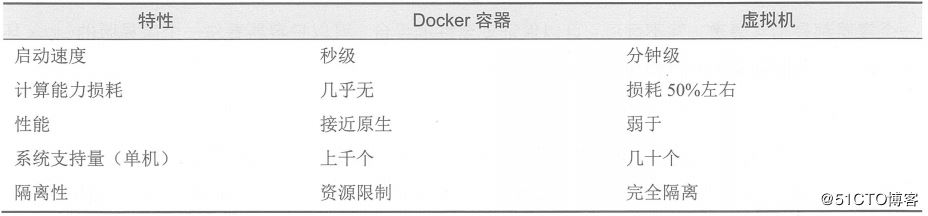
Docker之所以拥有众多优势,与操作系统虚拟化自身的特点是分不开的。传统虚拟机需要有额外的虚拟机管理程序和虛拟机操作系统层,而Docker容器是直接在操作系统层面之上实现的虚拟化,
如图:
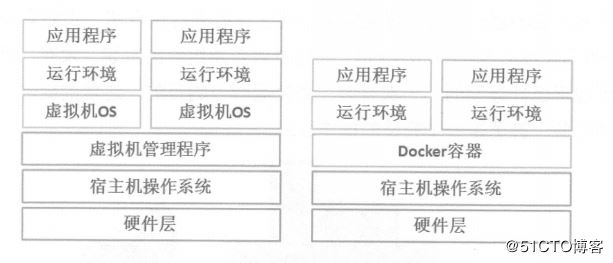
(3)Docker的使用场景
现在开发者需要能方便地创建运行在云平台上的应用,必须要脱离底层的硬件,同时还需要任何时间地点可获取这些资源,这正是Docker所能提供的。Docker 的容器技术可以在一台主机 上轻松为任何应用创建一个轻量级的、可移植的、自给自足的容器。通过这种容器打包应用程序,意味着简化了重新部署、调试这些琐碎的重复工作,极大地提高了工作效率。
二.Docker的核心概念及安装
(1)镜像
Docker的镜像(mage) 是创建容器的基础,类似虚拟机的快照
可以理解为是一一个面向Docker容器引擎的只读模板。比如,一个镜像可以是一个完整的 CentOS 操作系统环境,称为-个CentOS
镜像;可以是一个安装了MySQL的应用程序,称为一个MySQL镜像,等等。
(2)容器
Dooker的容器(Container) 是从镜像创建的运行实例。它可以被启动、停止和删除。所创建的每一个容器都是相互隔离、互不可见,可以保证安全性的平台。可以把容器看作一个简易版的Linux环
境,Docker 利用容器来运行和隔离应用。
(3)仓库
Docker仓库(Repository) 是用来集中保存镜像的地方,当创建了自己的镜像之后,可以使用push命令将它上传到公有仓库(Public) 或者私有仓库(Private), 这样一来当 下次要在另外一台机器上使用这个镜像时,只需要从仓库上拉取下来就可以了。
(4)安装Docker
主机有网的话可以直接安装,
配置yum
[root@localhost ~]# rm -rf /etc/yum.repos.d/*
[root@localhost ~]# vim /etc/yum.repos.d/a.repo
[aaa]
name=asd
baseurl=file:///media
gpgcheck=0
[root@localhost ~]# mount /dev/cdrom /media/
[root@localhost ~]# yum -y install docker
安装完成可以启动Docker,并设置开机自启
[root@localhost ~]# systemctl start docker
[root@localhost ~]# systemctl enable docker
Created symlink from /etc/systemd/system/multi-user.target.wants/docker.service to /usr/lib/systemd/system/docker.service.
[root@localhost ~]# docker version //查看Docker版本
Client:
Version: 1.13.1
API version: 1.26
Package version: docker-1.13.1-75.git8633870.el7.centos.x86_64
Go version: go1.9.4
Git commit: 8633870/1.13.1
Built: Fri Sep 28 19:45:08 2018
OS/Arch: linux/amd64
Server:
Version: 1.13.1
API version: 1.26 (minimum version 1.12)
Package version: docker-1.13.1-75.git8633870.el7.centos.x86_64
Go version: go1.9.4
Git commit: 8633870/1.13.1
Built: Fri Sep 28 19:45:08 2018
OS/Arch: linux/amd64
Experimental: false
分为服务端与客户端
三.Docker镜像操作
(1)搜索镜像(前提电脑有网)
[root@localhost ~]# docker search dhcp
INDEX NAME DESCRIPTION STARS OFFICIAL AUTOMATED
docker.io docker.io/networkboot/dhcpd Suitable for running a DHCP server for you... 43 [OK]
docker.io docker.io/joebiellik/dhcpd DHCP server running on Alpine Linux 15 [OK]
docker.io docker.io/gns3/dhcp A DHCP container for GNS3 using dnsmasq 3 [OK]
docker.io docker.io/instantlinux/dhcpd-dns-pxe Serve DNS, DHCP and TFTP from a small Alpi... 2 [OK]
docker.io docker.io/ictu/dhcpd-tftpd dhcpd tftpd container 1 [OK]
docker.io docker.io/marcelwiget/dhcptester Simple dhcp client simula
(2)获取镜像
[root@localhost ~]# docker pull docker.io/network/dhcpd //下载上面最开头的dhcp
还有一种就是插入已经下载好的dhcp
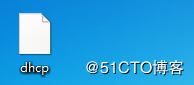
做成光盘插入到主机中
[root@localhost ~]# mount /dev/cdrom /media/
[root@localhost ~]# cd /media/
[root@localhost media]# ls
dhcp
[root@localhost media]# cp dhcp /
[root@localhost media]#
[root@localhost /]# docker load
将镜像下载到本地
(3)查看镜像信息
[root@localhost /]# docker images
REPOSITORY TAG IMAGE ID //镜像ID CREATED SIZE
docker.io/networkboot/dhcpd latest 6f98b6b9b486 19 months ago 125 MB
- REPOSITORY: 镜像属于的仓库。
- TAG: 镜像的标签信息,标记同一个仓库中的不同镜像。
- IMAGE ID: 镜像的唯一ID号,唯一标识了该镜像。
- CREATED: 镜像创建时间。
- CREATED: 镜像创建时间。
[root@localhost /]# docker inspect 6f98b6b9b486 \查看镜像ID详细信息
镜像的详细信息中包括创建时间、系统版本.主机名.域名.用户.卷.标签.操作系统.设备ID等各种信息。
[root@localhost /]# docker tag docker.io/networkboot/dhcpd dhcp:dhcp
第一个dhcp:名称
第二个dhcp:标签
(4)删除镜像
[root@localhost /]# docker rmi dhcp:dhcp
Untagged: dhcp:dhcp
四.Docker容器操作
容器是Docker的另一一个核心概念,简单来说,容器是镜像的一个运行实例,是独立运行的一个或一组应用及它们所必需的运行环境,包括文件系统、系统类库. shell 环境等。镜像是只读模板,而容器会给这个只读模板一个额外的可写层
(1)容器的创建与启动
[root@localhost /]# docker create -it docker.io/networkboot/dhcpd /bin/bash
e392026ddd186d01cbd3306acae15f2f197dc9874a84ea241d347c7fe20a0946
常用选项: -i表示让容器的输入保持打开: -t表示让Docker分配一个伪终端。
[root@localhost /]# docker ps -a \\查看所有容器运行状态
CONTAINER ID IMAGE COMMAND CREATED STATUS PORTS NAMES
e392026ddd18 docker.io/networkboot/dhcpd "/entrypoint.sh /b..." About a minute ago Created elegant_goldwasser
输出信息显示容器的ID号.加载的镜像.运行的程序.创建时间、目前所处的状态、端口映射.容器名称等。其中状态-栏为Created表示当前的容器是新创建的并处于停止状态。
[root@localhost /]# docker start e392026ddd18 \\启动容器 ,上面的ID
e392026ddd18
容器启动后,可以看到容器状态一栏已经变为UP,表示容器已经处于启动状态。
(2)容器的运行与终止
[root@localhost /]# docker stop 容器的ID号
(3)容器的进入
[root@localhost /]# docker exec -it e392026ddd18 /bin/bash
root@e392026ddd18:/#
用户可以通过所创建的终端来输入命令,通过exit命令退出容器.
root@e392026ddd18:/# ls
bin core entrypoint.sh home lib64 mnt proc run srv tmp var
boot dev etc lib media opt root sbin sys usr
root@e392026ddd18:/# exit
exit
(4)容器的导出导入
容器是最小化,导致一些命令不能使用,所以就要从容器里面导出到本地来设置,设置完再导入进容器就可以。
导出命令如下:
[root@localhost /]# docker export e392026ddd18>/etc/dhcp/dhcpd.conf
乱数字为容器的ID号
把dhcp主配置文件导出来配置,
导入命令如下:
[root@localhost /]# docker import /etc/dhcp/dhcpd.conf > e392026ddd18
(5)容器的删除
可以使用dockerrm命令将一个已经终止状态的容器进行删除。
一个镜像可以包含多个容器
[root@localhost /]# docker stop e392026ddd18 \\先停止
e392026ddd18
[root@localhost /]# docker rm e392026ddd18 \\再删除
e392026ddd18
[root@localhost /]# docker ps -a
CONTAINER ID IMAGE COMMAND CREATED STATUS PORTS NAMES
五.Docker资源控制
Cgroup是Controlgroup的简写,是Linux内核提供的一种限制所使用物理资源的机制,这些资源主要包括CPU.内存、blkio。 下面就这3个方面来谈一下Docker是如何使用Cgroup机制进行管理的。
(1)限制CPU使用速率
例如,将容器60ff4594cc73的CPU使用设置为20000,设置CPU的使用率限定为20%:
[root@localhost ~]# echo 20000 >/sys/fs/ cgroup/ cpu/ system. slice/docker-60ff4594cc73b5474477 636b25b41f 16e1 66a3606aed22 6522d420d0c296990d. scope/cpu . cfs_ quota _us
(2)多任务按比例分享CPU
例如,运行3个新建容器A. B、C,占用CPU资源的比例为1:1:2就可以这样执行:
[root@localhost /]# docker run -tid --cpu-shares 1024 +镜像A
[root@localhost /]# docker run -tid --cpu-shares 1024 +镜像B
[root@localhost /]# docker run -tid --cpu-shares 2048 +镜像C
以上就是本文的全部内容,希望对大家的学习有所帮助,也希望大家多多支持。